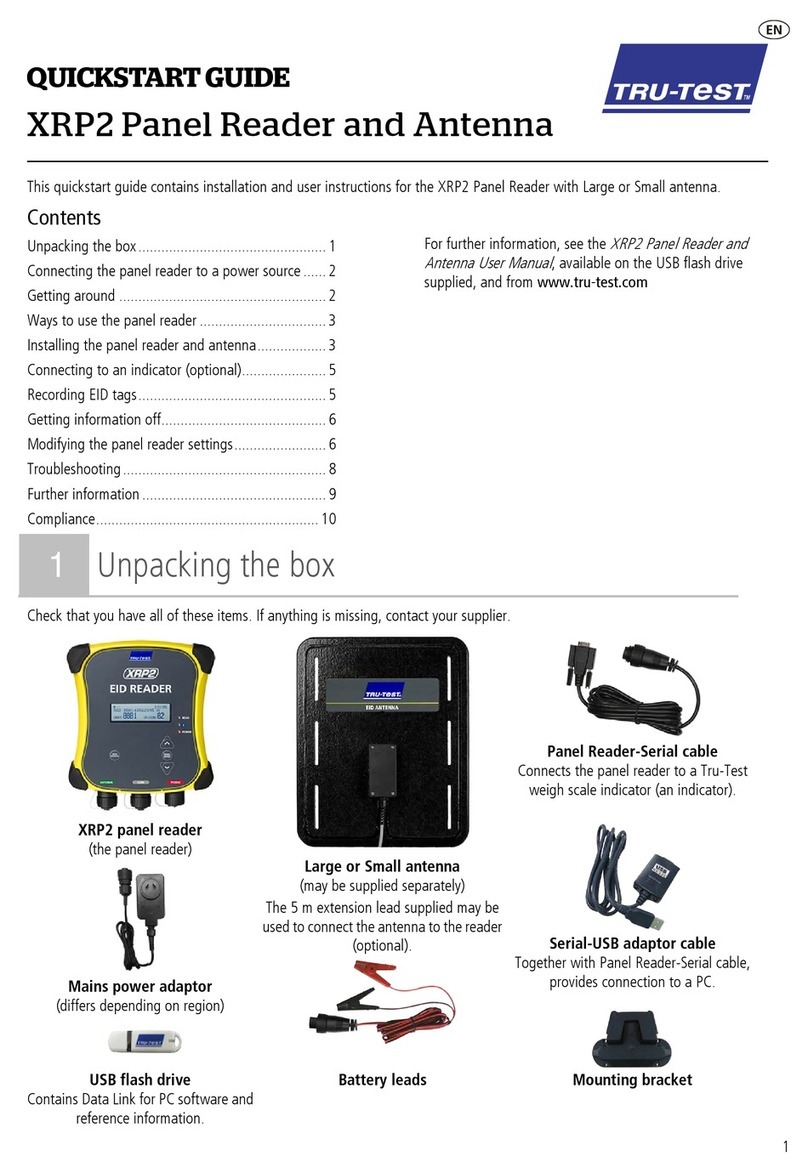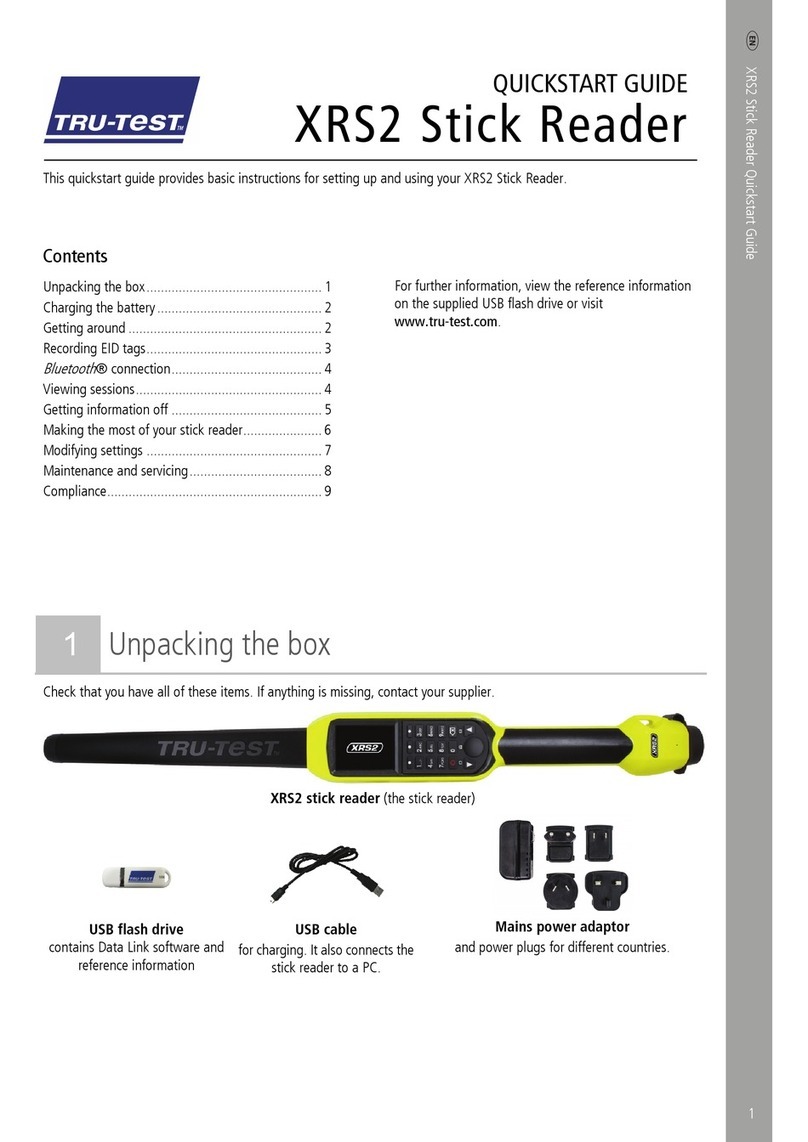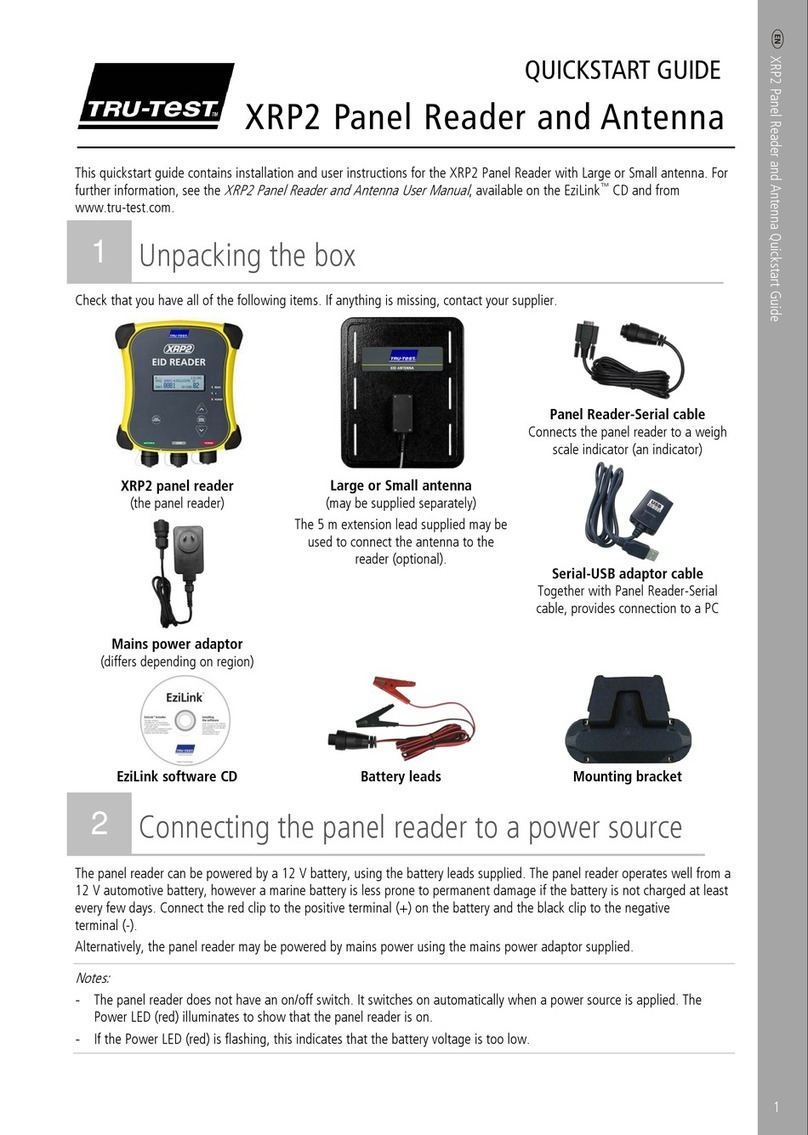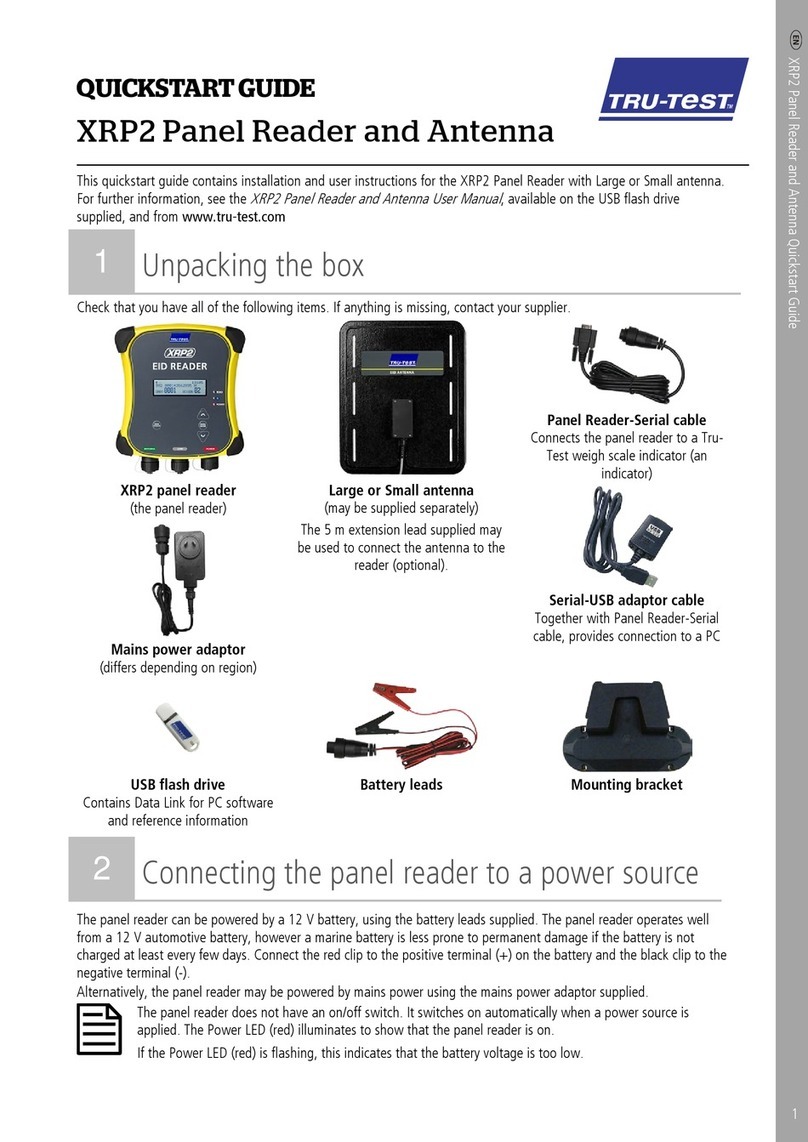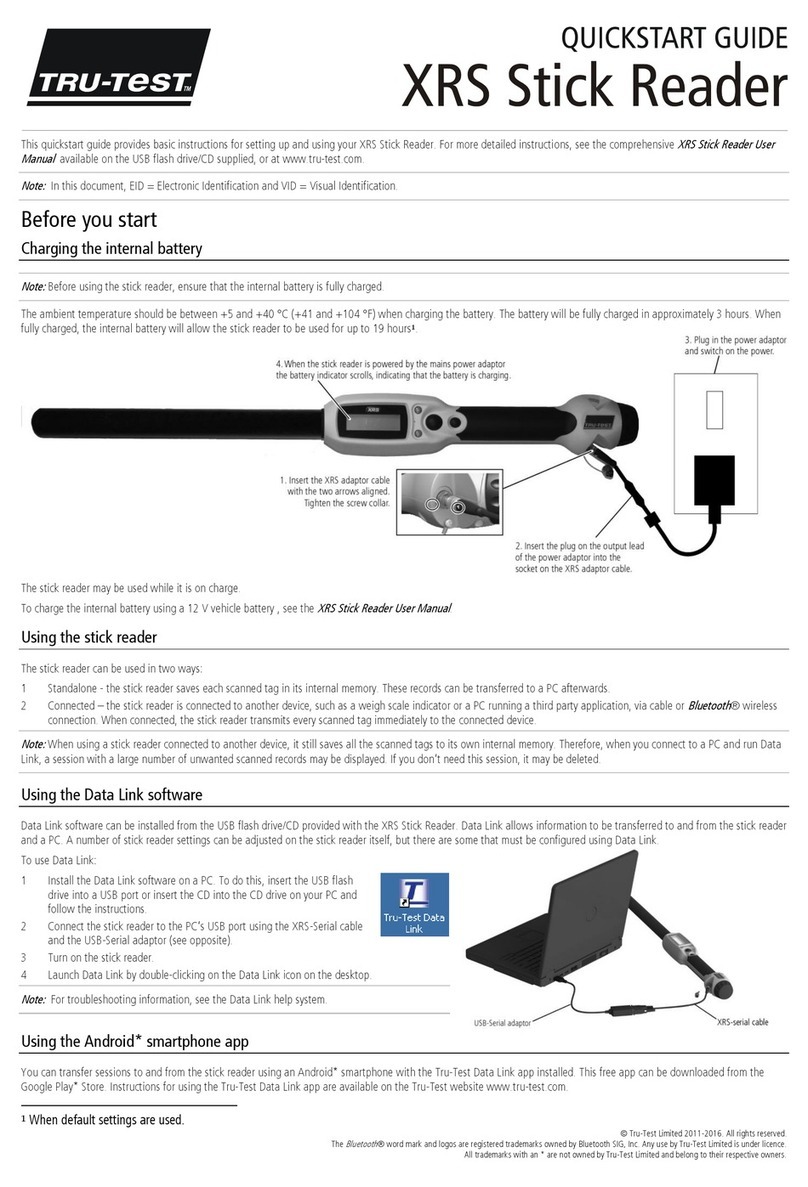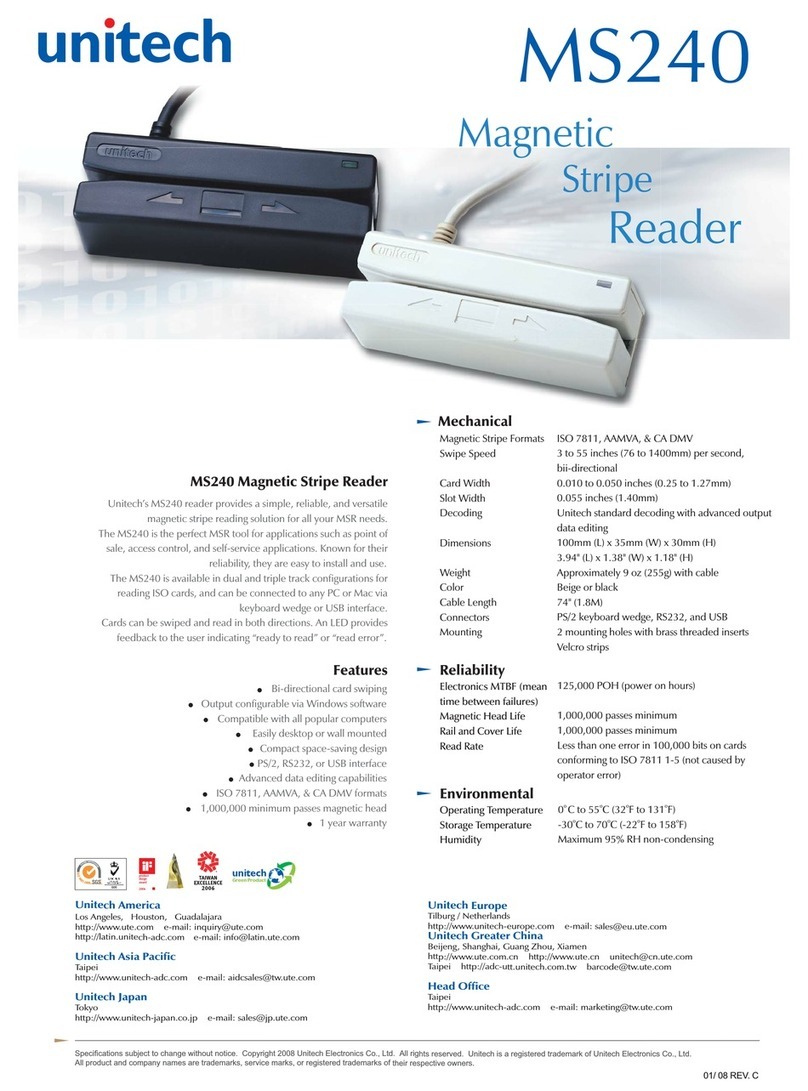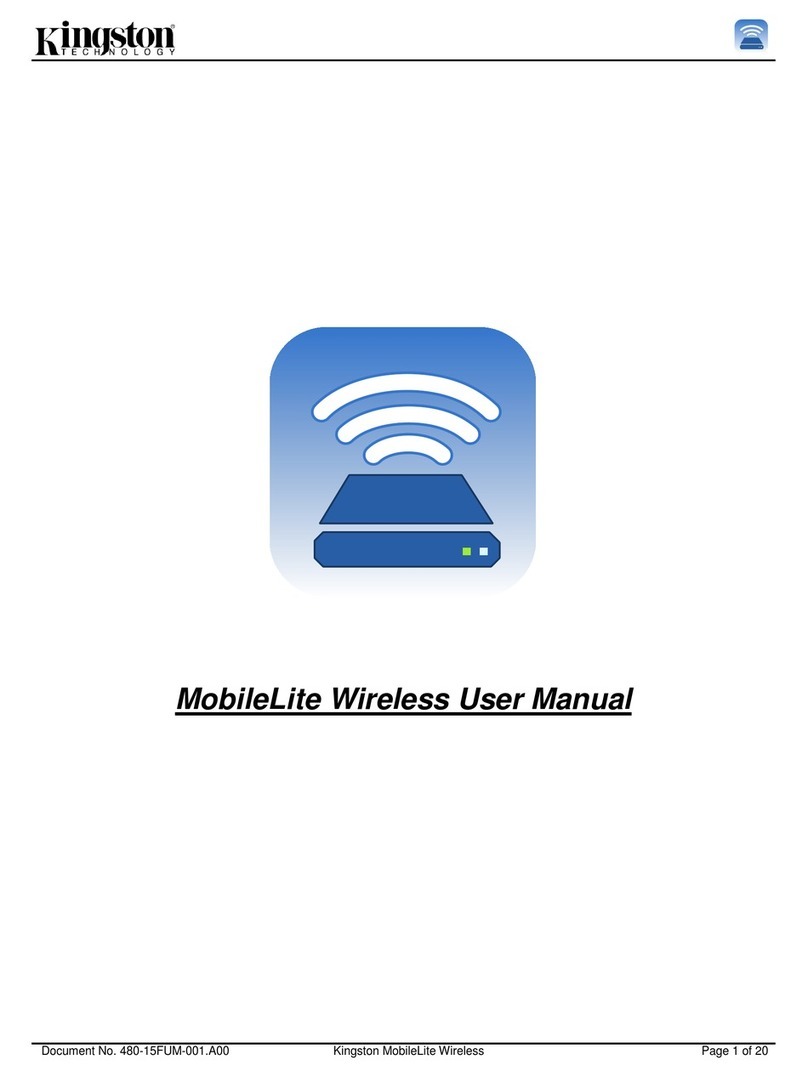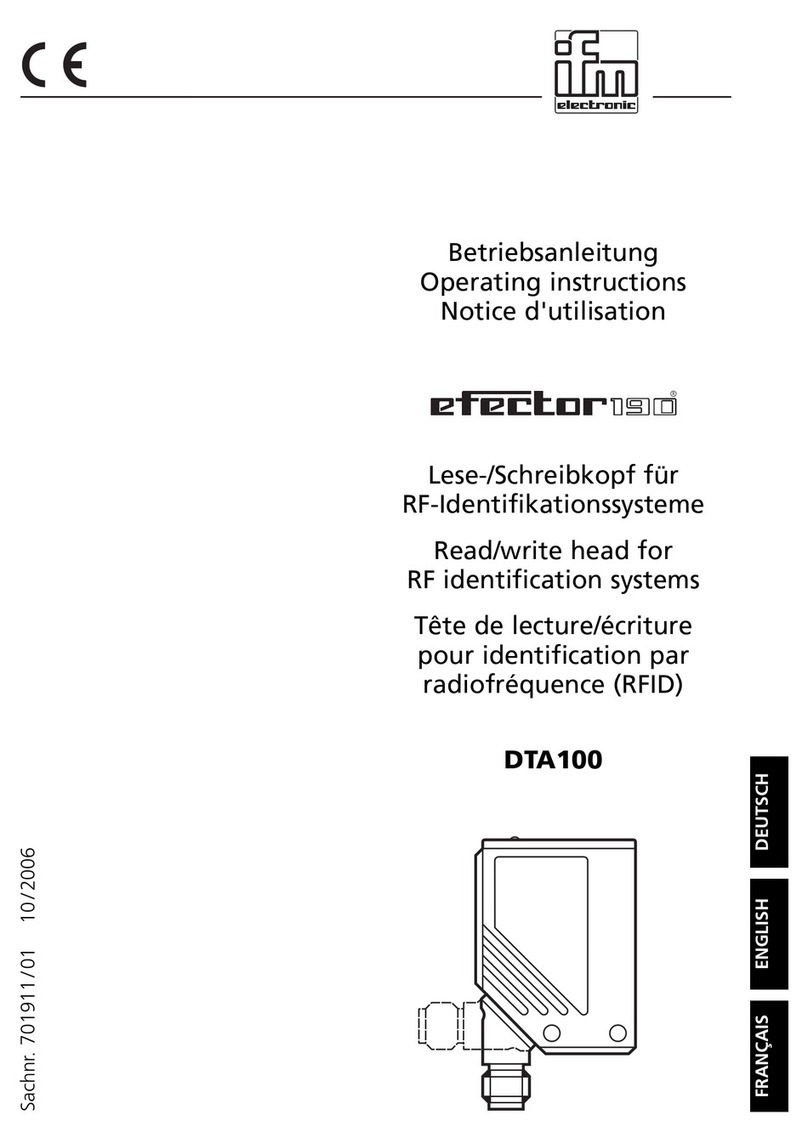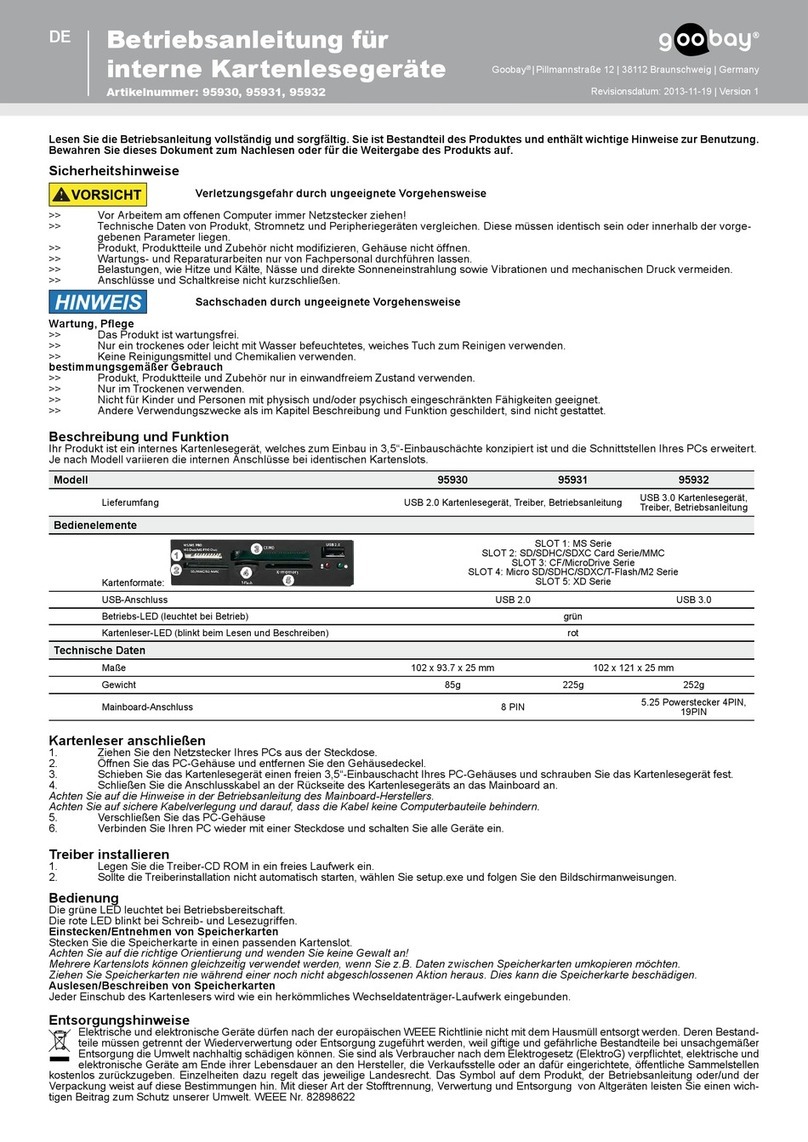Tru-Test SRS2 User manual

1
This quickstart guide provides basic instructions for setting up and using your SRS2 Stick Reader.
Contents
Unpacking the box................................................. 1
Charging the battery .............................................. 2
Getting around ...................................................... 2
Recording EID tags................................................. 3
Bluetooth
® connection.......................................... 4
Viewing sessions.................................................... 4
Getting information off........................................... 5
Modifying settings.................................................. 6
Maintenance and servicing..................................... 7
Compliance............................................................ 8
For further information, view the reference information on
the supplied USB flash drive or visit www.tru-test.com
1
Unpacking the box
Check that you have all of these items. If anything is missing, contact your supplier.
SRS2 stick reader (the stick reader)
USB flash drive
contains Data Link software and
reference information
USB cable
for charging. It also connects the
stick reader to a PC.
Mains power adaptor
and power plugs for different countries.

2
2
Charging the battery
Use only the power adaptor and cables supplied.
Do not charge the battery if the temperature is less than 5 °C (41 °F), or greater than 40 °C (104 °F).
3
Getting around
Parts of the stick reader
The Home screen
When you first switch on the stick reader, the Home screen is
displayed:
Scroll through the options using the arrow keys and
and choose an option using the Select button.

3
4
Recording EID tags
Ways of using the stick reader
The stick reader can be used in two ways:
1. Standalone - the stick reader saves each scanned tag in its internal memory. These records can be transferred afterwards, as
described in
Section 7 –Getting information off
.
2. Connected –the EID reader immediately transmits every scanned tag to a connected device, such as a weigh scale indicator.
Recording EID tags (standalone)
You should start a new session file each time you begin a new scanning session.
1. Press to switch on the stick reader.
2. On the Home screen, press and select New Session.
3. Press .
4. Press the Read button while holding the stick reader near to an EID tag.
When scanning EID tags, if animals are moving quickly through a race or into a pen, you can hold down the
Read button continuously. Scanning will stop when the Read button is released.
Displaying VIDs (visual IDs) during scanning
EID/VID pairs can be transferred from the PC to the stick reader prior to scanning using the Data Link software. This means that
when an animal's EID tag is scanned, the corresponding VID number will be displayed automatically.

4
5
Bluetooth
®connection
The stick reader will automatically connect to any Tru-Test
Bluetooth
enabled weigh scale indicator, or any other device, with
which it has previously been paired (when in BT Auto mode - default).
In order to manually establish a
Bluetooth
wireless connection (if you are using a non-Tru-Test weigh scale indicator, or you are
having trouble establishing a
Bluetooth
wireless connection):
1. With both devices off, position the stick reader close to the other device.
2. Switch on the device and, if necessary, check that its
Bluetooth
setting is enabled.
3. Switch on the stick reader.
4. Select Settings, then Bluetooth to display the Bluetooth Settings screen.
5. Select Search for devices.
A list of available devices will be displayed.
6. Select a device.
Wait for up to one minute until the two devices are paired. When pairing is complete, the
Bluetooth
indicator
light above the Read/Select button will illuminate blue.
7. Use the stick reader to scan an EID tag in order to test the connection.
Always turn on the device you are trying to pair with first, BEFORE the stick reader.
6
Viewing sessions
You can view information collected during a session in the Sessions screen.
1. If necessary, press to go to the Home screen.
2. Select Sessions.
A list of sessions is displayed.
3. Select a session to view:

5
7
Getting information off
There are two ways to get information off the stick reader.
Data Link for PC
Data Link app for mobile devices
You can:
save session files
register a transaction with NAIT or NLIS.
You can:
email a session file
register a transaction with NAIT or NLIS.
upload sessions to MiHub Livestock.
To do this:
1. Connect the stick reader to a PC using the cable
supplied.
2. Launch Data Link on your PC.
3. Click to get information off the stick reader.
To do this:
Launch the app on your smartphone and follow the
instructions.
The Tru-Test Data Link app is available to download for free
from the Google Play* store (Android* devices) or the Apple
App store* (Apple iOS*).

6
8
Modifying settings
When shipped, the stick reader is set up to simply scan EID tags. You can change the way that the stick reader is set up to suit the
task that you are about to perform.
Settings menu
To modify the settings, from the Home screen, select Settings.
General
Change the Date/Time, Language, Auto Off, Vibration and Buzzer settings. View the stick reader Firmware details.
Bluetooth
Auto** - Automatically connect to the
Bluetooth
®
enabled device most recently used or to a Tru-Test
Bluetooth
enabled
weigh scale indicator.
Off - Turn off
Bluetooth
wireless connectivity
Manual - Manually search for a
Bluetooth
enabled device and accept incoming
Bluetooth
connections.
Search for Devices –Manually search for a
Bluetooth
enabled device within range (see row above).
Paired Devices - Display previously connected (paired) devices.
Tag Reading
Read Mode
Standard** - Press the Read button to scan a tag. Hold down the Read button to continuously scan tags.
Continuous - Press the Read button to continuously scan tags. Scanning will only stop when the Read button is pressed again.
Single –Press the Read button to scan a single tag. Even if you hold down the Read button, another tag will not be scanned.
Tag Format
Decimal** (e.g. 985 155000012939), Decimal2 (e.g. 985155000012939), Hex (e.g. 8000F66416B8808B) or ISO (e.g
1000000985155000012939).
Allow Duplicates
Set Allow Duplicates to No**, to ensure that an EID is not recorded twice in the same session.
Default settings marked **

7
9
Maintenance and servicing
Backing up your information
We strongly recommend that you regularly back up the data on your stick reader by transferring it to a PC using Data Link.
Updating your software
We recommend that you regularly update the stick reader software so that you keep up with the latest features and
improvements.
To update the software:
1. Connect the stick reader to a PC using the cable supplied.
2. Launch Data Link on your PC.
3. Click Tools / Updates.
4. Follow the step-by-step instructions.
For more information, see the Data Link help.
When updating software, the data on your stick reader will remain intact. However, we strongly recommend that you
transfer the information on your stick reader onto a PC
before
updating.
Caring for the stick reader
Wipe the stick reader clean using a damp cloth, warm water and soap. Other cleaners may damage the case or screen.
Do not immerse the stick reader in water.
Do not leave the stick reader where it may be exposed to extreme temperatures (e.g. on the dashboard of a vehicle).
Store the stick reader in a cool, dry place.
Fit the dust cap when there are no cables connected to the stick reader. This will prevent moisture and dirt from entering the
socket.
Europe - Instructions for disposal of product
This symbol on the product or its packaging indicates that this product (and its batteries) must not be disposed of with
other waste. Instead, it is your responsibility to dispose of your waste equipment by handing it over to a designated
collection point for the recycling of waste electrical and electronic equipment. The separate collection and recycling of
your waste equipment at the time of disposal will help conserve natural resources and ensure that it is recycled in a
manner that protects human health and the environment. For more information about where you can drop off your
waste equipment for recycling, please contact your local city recycling office or the dealer from whom you purchased the
product.
This product incorporates both a lithium-ion (LiCoO2) rechargeable battery and a lithium metal (CR1220 35 mAh) button/coin cell
battery.

8
10
Compliance
FCC notice
This device complies with part 15 of the FCC Rules. Operation is subject to the following two conditions: (1) This device may not cause harmful interference, and (2) this device must accept any interference
received, including interference that may cause undesired operation.
This equipment has been tested and found to comply with the limits for a Class B digital device, pursuant to part 15 of the FCC Rules. These limits are designed to provide reasonable protection against
harmful interference in a residential installation.
This equipment generates, uses and can radiate radio frequency energy and, if not installed and used in accordance with the instructions, may cause harmful interference to radio communications.
However, there is no guarantee that interference will not occur in a particular installation. If this equipment does cause harmful interference to radio or television reception, which can be determined by
turning the equipment off and on, the user is encouraged to try to correct the interference by one or more of the following measures:
- Reorient or relocate the receiving antenna.
- Increase the separation between the equipment and receiver.
- Connect the equipment into an outlet on a circuit different from that to which the receiver is connected.
- Consult the dealer or an experienced radio/ TV technician for help.
- Any changes or modifications not expressly approved by Datamars could void the user's authority to operate the equipment
FCC warning
Note: Users are cautioned that changes or modifications not expressly approved by the party responsible for compliance could void the user’s authority to operate the equipment.
Responsible party in the USA
This product is supplied by:
Datamars Inc
528 Grant Road
Mineral Wells
Texas 76067
UNITED STATES
Toll free: 800 874 8494
Industry Canada notice
This radio transmitter, model SRS2-1, has been approved by Industry Canada to operate only with its integral antenna.
This device complies with Industry Canada licence-exempt RSS standard(s). Operation is subject to the following two conditions:
(1) this device may not cause interference, and
(2) this device must accept any interference, including interference that may cause undesired operation of the device.
EU declaration of conformity
Datamars Limited hereby declares that the radio equipment type SRS2-1 is in compliance with the essential requirements and other provisions of Radio Equipment Directive 2014/53/EU. The
declaration of conformity may be consulted at: http://livestock.tru-test.com/en/compliance
The
Bluetooth
®word mark and logos are registered trademarks owned by Bluetooth SIG, Inc. and any use of such marks by Datamars SA and its subsidiaries is under license. Other trademarks and trade
names are those of their respective holders.
All trademarks with an * are neither owned by nor licensed to Datamars SA and belong to their respective owners.

9
GUÍA DE INICIO RÁPIDO
Esta guía de inicio rápido ofrece instrucciones básicas para configurar y usar su lector de bastón SRS2.
Índice
Instrucciones de desempacado ............................... 9
Cómo cargar la batería......................................... 10
Vistazo general .................................................... 10
Registro de etiquetas IDE ..................................... 11
Conexión
Bluetooth
®........................................... 12
Visualización de sesiones ..................................... 12
Transferencia de datos ......................................... 13
Modificación de la configuración .......................... 14
Mantenimiento y servicio...................................... 15
Cumplimiento normativo...................................... 16
Para mayor información, vea la información de referencia en
la unidad flash USB suministrada o visite www.tru-test.com
1Instrucciones de desempacado
Revise que cuente con todos estos artículos. Si falta algo, póngase en contacto con su proveedor.
Lector de bastón SRS2 (el lector de bastón)
La unidad flash USB
contiene el software Data Link y
la información de referencia.
Cable USB
para cargar. También se usa
para conectar el lector de bastón
a una PC.
Adaptador de corriente eléctrica
y enchufes para distintos países

10
2Cómo cargar la batería
•Use solo el adaptador de corriente y los cables suministrados.
•No cargue la batería si la temperatura es menor que 5 °C, o mayor que 40 °C.
3Vistazo general
Partes del lector de bastón
La pantalla de Inicio
Cuando encienda el lector de bastón por primera vez, se
mostrará la pantalla de Inicio:
Desplácese por las opciones usando las teclas con
flechas yy elija la opción usando el botón de
Selección.

11
4Registro de etiquetas IDE
Métodos de empleo del lector de bastón
El lector de bastón puede usarse de dos maneras:
1. Independiente: El lector de bastón guarda cada etiqueta escaneada en su memoria interna. Estos registros pueden
transferirse posteriormente, como se describe en la
Sección 7 – Transferencia de datos del dispositivo
.
2. Conectado: El lector de bastón transmite inmediatamente cada etiqueta escaneada a un dispositivo conectado, como por
ejemplo un indicador de pesaje.
Registro de etiquetas IDE (independiente)
Se recomienda usar un archivo de sesión nuevo cada vez que dé inicio a una sesión de escaneo nueva.
1. Pulse para encender el lector de bastón.
2. En la pantalla de Inicio, pulse y seleccione Sesión nueva.
3. Pulse .
4. Pulse el botón de lectura mientras sostiene el lector de bastón cerca de una etiqueta IDE.
Al escanear etiquetas IDE, si los animales se mueven rápidamente por un corredor o corral, puede mantener
pulsado el botón de lectura. La acción de escaneo se detendrá cuando suelte el botón de lectura.
Cómo mostrar los IDV (ID visuales) durante el escaneo
Las parejas IDE/IDV pueden transferirse del PC al lector de bastón antes de la acción de escaneo usando el software Data Link.
Esto quiere decir que cuando se escanea la etiqueta IDE de un animal, se mostrará automáticamente el número IDV
correspondiente.

12
5Conexión
Bluetooth
®
El lector de bastón se conectará automáticamente a cualquier indicador de pesaje Tru-Test
Bluetooth
activado, u otro dispositivo
que se haya sincronizado previamente (en modo BT Auto - predeterminado).
Para establecer manualmente una conexión inalámbrica
Bluetooth
(en caso de que no esté usando un indicador de pesaje de
Tru-Test, o si tiene problemas estableciendo la conexión
Bluetooth
):
1.
Apague ambos dispositivos y coloque el lector de bastón cerca del otro dispositivo.
2. Encienda el dispositivo y, si es necesario, revise que esté activada la función
Bluetooth
.
3. Encienda el lector de bastón.
4. Seleccione Configuración, y luego Bluetooth para mostrar la pantalla de Configuración Bluetooth.
5. Elija Buscar dispositivos.
Se mostrará una lista de los dispositivos disponibles.
6. Seleccione un dispositivo.
Espere hasta un minuto para que los dos dispositivos se sincronicen. Al finalizar la sincronización, se
iluminará en azul la luz
Bluetooth
arriba del botón de lectura/selección.
7. Use el lector de bastón para escanear una etiqueta IDE y comprobar la conexión.
Siempre debe encender primero el dispositivo con el que desea sincronizarse ANTES del lector
de bastón.
6Visualización de sesiones
Puede ver la información recolectada durante una sesión en la pantalla de Sesiones.
1. Si es necesario, pulse para dirigirse a la pantalla de Inicio.
2. Seleccione Sesiones.
Se mostrará la lista de sesiones.
3. Elija una sesión que desee ver:

13
7Transferencia de datos
Existen dos maneras de transferir datos del lector de bastón.
Data Link para PC Data Link app para dispositivos móviles
Ud. puede:
•guardar archivos de sesión
•registrar una transacción con SNIG.
Ud. puede:
•enviar por correo electrónico un archivo de sesión
•registrar una transacción con SNIG
•cargar sesiones en MiHub Livestock.
Para hacer esto:
1. Conecte el lector de bastón a la PC a través del cable
USB suministrado.
2. Abra la aplicación Data Link en su PC.
3. Haga clic en para transferir datos del lector de
bastón.
Para hacer esto:
Ejecute la aplicación en su teléfono inteligente y siga las
instrucciones.
La aplicación Tru-Test Data Link está disponible para
descargar gratis en la tienda Google Play* (para dispositivos
Android*) o la Apple App Store* (para dispositivos Apple
iOS*).

14
8Modificación de la configuración
El lector de bastón se ha configurado de fábrica para que simplemente escanee etiquetas IDE. Sin embargo, puede cambiar la
configuración del lector según sus necesidades.
Menú de Configuración
Para modificar la configuración, seleccione Configuración desde la pantalla de Inicio.
General
Puede cambiar las opciones de Fecha y hora, Idioma, Auto apagado, Vibración y Zumbador. Puede ver los detalles del
Firmware del lector de bastón.
Bluetooth
Auto** - Conectarse automáticamente al dispositivo con
Bluetooth
®que se haya usado más recientemente o a un indicador
de pesaje Tru-Test con
Bluetooth
.
Apagado - Apaga la conectividad inalámbrica
Bluetooth
Manual - Buscar manualmente un dispositivo con
Bluetooth
y aceptar las conexiones
Bluetooth
entrantes.
Buscar dispositivos – Buscar manualmente un dispositivo con
Bluetooth
que esté al alcance (vea el párrafo anterior).
Dispositivos sincronizados - Muestra los dispositivos que se hayan conectado (sincronizado) previamente.
Lectura de etiquetas
Modo lectura
Estándar** - Pulse el botón de lectura para escanear una etiqueta. Mantenga pulsado el botón de lectura para escanear
etiquetas continuamente.
Continuo -
Pulse el botón de lectura para escanear etiquetas continuamente. La acción de escaneo se detendrá solo cuando
se pulse de nuevo el botón de lectura.
Único – Pulse el botón de lectura para escanear una sola etiqueta. En este modo, se escanea una sola etiqueta incluso si deja
pulsado el botón de lectura.
Formato de etiqueta
Dec** (p. ej. 985 155000012939), Dec2 (p. ej. 985155000012939), Hex (p. ej. 8000F66416B8808B) o ISO (p. ej.
1000000985155000012939).
Permitir duplicado
Elija la opción No** en Permitir duplicado para garantizar que no se registren IDE duplicados durante la misma sesión.
Las opciones predeterminadas están marcadas con un **

15
9Mantenimiento y servicio
Backup de su información
Le recomendamos que realice backups frecuentes de la información en su lector de bastón mediante transferencias a su PC con
Data Link.
Actualización del software
Le recomendamos que actualice regularmente el software del lector de bastón de manera que esté al día con las últimas mejoras
y funciones.
Para actualizar el software:
1. Conecte el lector de bastón a la PC a través del cable USB suministrado.
2. Abra la aplicación Data Link en su PC.
3. Haga clic en Herramientas/Actualizaciones.
4. Siga las instrucciones paso por paso.
Para mayor información, consulte la sección de Ayuda de Data Link.
Cuando actualice el software, los datos en su lector de bastón permanecerán intactos. Sin embargo, le
recomendamos encarecidamente que transfiera la información en su lector a una PC
antes
de realizar la
actualización.
Cuidado del lector de bastón
Limpie el lector de bastón con un paño húmedo, agua caliente y jabón. Si utiliza otros limpiadores, es posible que dañe la caja o
la pantalla.
No deje el lector de bastón sumergido en agua.
No deje el lector de bastón en lugares con temperaturas extremas (p. ej. en el salpicadero de un vehículo).
Guarde el lector de bastón en un lugar seco y fresco.
Reemplace el tapón protector cuando no tenga cables conectados al indicador, para proteger los conectores de la humedad y el
sucio.
Europa - Instrucciones para la eliminación del producto
Este símbolo en el producto o en el embalaje indica que no se puede desechar el producto (y sus baterías) junto con
los residuos domésticos. Es responsabilidad del usuario desechar del aparato entregándolo en un punto destinado al
reciclaje de residuos de aparatos eléctricos y electrónicos. La recolección y el reciclaje por separado
de sus residuos
en el momento en el que Ud. se deshace de los mismos ayudarán a preservar los recursos naturales y a garantizar
que el reciclaje se realice de modo inocuo para la salud de las personas y el medio ambiente. Si desea obtener mayor
informació
n sobre los puntos de reciclaje de residuos de aparatos, póngase en contacto con las autoridades locales
de su ciudad, el servicio de eliminación de residuos domésticos o la tienda donde adquirió el producto.
Este producto contiene tanto una batería recargable de ion litio (Li-CoO2) como una batería de botón de metal de litio
(CR1220 35 mAh).
Si desea recibir instrucciones para desarmar este producto para su reciclado, escríbanos a [email protected]

16
10
Cumplimiento normativo
Declaración de conformidad de la CE
Datamars Limited declara por la presente que el equipo de radio tipo SRS2-1 cumple con los requisitos esenciales y otras provisiones de la Directiva 2014/53/EU sobre equipos de
radio. Puede consultar la declaración de conformidad en http://livestock.tru-test.com/en/compliance
La marca
Bluetooth
®y sus logotipos son marcas registradas de Bluetooth SIG, Inc. y el uso por parte de Datamars SA o cualquiera de sus dependencias se hace bajo licencia. Las otras marcas y nombres
comerciales pertenecen a sus respectivos propietarios.
Todas las marcas registradas con un * no son propiedad de Datamars SA ni se cuenta con una licencia, y pertenecen a sus respectivos dueños.

17
GUIA DE INÍCIO RÁPIDO
Este guia rápido fornece as instruções básicas para a instalação e o uso do seu bastão de leitura SRS2.
Conteúdo
Desembalar a caixa.............................................. 17
Carregar a bateria................................................ 18
Conhecer o aparelho............................................ 18
Registrar brincos IDE ............................................ 19
Conexão
Bluetooth
®............................................ 20
Ver sessões.......................................................... 20
Transferir informações do indicador...................... 21
Modificar a configuração...................................... 22
Manutenção e assistência .................................... 23
Conformidade...................................................... 24
Para mais detalhes veja as informações de referência na
unidade flash USB fornecida ou visite a www.tru-test.com
1Desembalar a caixa
Verifique que haja todos os seguintes itens. Se algo estiver faltando, contate o seu fornecedor.
Bastão de leitura SRS2 (o bastão de leitura)
Unidade USB flash
contém o software Data Link e
informações de referência.
Cabo USB
para carregar. Ele também
conecta o bastão de leitura a um
PC.
Adaptador de alimentação de rede
plugues elétricos para diversos países.

18
2Carregar a bateria
•Só use o adaptador de alimentação e os cabos fornecidos.
•Não carregue a bateria, quando a temperatura for abaixo de 5 °C ou acima de 40 °C.
3Conhecer o aparelho
Partes do bastão de leitura
A Tela Inicial
Quando você ligar o bastão de leitura pela primeira vez, a
Tela Inicial será mostrada:
Role nas opções, usando as teclas de seta e
selecione uma opção, usando o botão Selecionar.

19
4Registrar brincos IDE
Como usar o bastão de leitura
O bastão de leitura pode ser usado de duas maneiras:
1. Independente - o bastão de leitura salva todos os brincos (tags) lidos na sua memória interna. Estes registros podem ser
transferidos posteriormente, conforme descrito na
Seção 7 – Transferir informações
.
2. Conectado - o leitor de IDE transmite imediatamente cada brinco lido a um aparelho conectado, como um indicador de
pesagem.
Registrar brincos IDE (independente)
Inicie um arquivo de sessão novo cada vez que você iniciar uma sessão de leitura.
1. Pressione para ligar o bastão de leitura.
2. Na Tela Inicial pressione e selecione Sessão Nova.
3. Pressione .
4. Pressione o botão Ler e coloque o bastão de leitura na proximidade de um brinco IDE.
Se os animais estiverem passando rapidamente por um corredor ou entrando em um brete, quando você estiver
lendo os brincos, você pode manter o botão Ler pressionado continuamente. Quando você soltar o botão Ler, a
leitura parará.
Mostrar IDVs (IDs visuais) durante a leitura
Pares de IDE/IDV podem ser transferidos do PC ao bastão de leitura antes da leitura, usando o software Data Link. Isso significa
que, quando um brinco IDE do animal for lido, o número IDV correspondente será mostrado automaticamente.

20
5Conexão
Bluetooth
®
O bastão de leitura estabelecerá uma conexão automática a qualquer indicador de pesagem da Tru-Test com função
Bluetooth
ativada ou qualquer outro aparelho pareado previamente (quando no modo BT automático - ajuste de fábrica).
Para estabelecer uma conexão
Bluetooth
sem fio à mão (se você estiver usando um indicador de pesagem que não seja da
Tru-Test ou se você tiver problemas ao estabelecer uma conexão
Bluetooth
sem fio):
1. Desligue ambos os aparelhos e posicione o bastão de leitura perto do outro aparelho.
2. Ligue o aparelho e, caso necessário, verifique que a sua função
Bluetooth
esteja ativada.
3. Ligue o bastão de leitura.
4. Selecione Configuração e, a seguir, Bluetooth para mostrar a tela da configuração Bluetooth.
5. Selecione Procurar aparelhos.
Uma lista dos aparelhos disponíveis vai ser mostrada.
6. Selecione um aparelho.
Aguarde até um minuto, até os dois aparelhos estiverem pareados. Concluído o emparelhamento, a luz do
indicador da função
Bluetooth
acima do botão Ler/Selecionar vai acender-se em azul.
7. Use o leitor de mão para ler um brinco IDE para testar a conexão.
Primeiro, sempre ligue o aparelho com o qual você deseja emparelhar ANTES do bastão de leitura.
6Ver sessões
Você pode ver as informações recolhidas durante uma sessão na tela Sessões .
1. Caso necessário, pressione para Ir à Tela Inicial
2. Selecione Sessões.
Um lista das sessões é mostrada.
3. Selecione uma sessão que deve ser mostrada:
Other manuals for SRS2
1
Table of contents
Languages:
Other Tru-Test Card Reader manuals